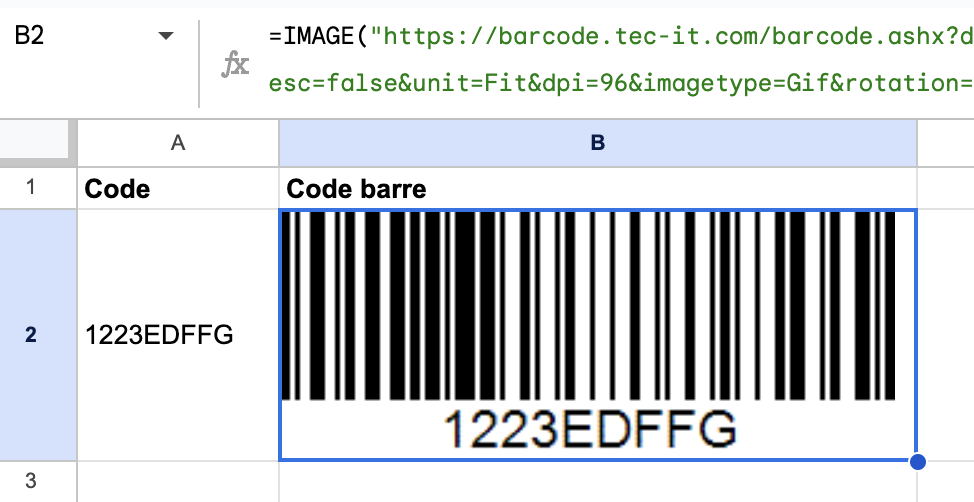
Dans notre monde numérique, l’efficacité prime. Surtout pour gérer des stocks ou des caisses.
Les codes-barres simplifient le suivi des produits. Heureusement, Google Sheets facilite leur création. Voici comment.
Première étape : choix d’une API
Premièrement, choisissez un service pour générer les codes-barres. Nous utiliserons ici l’API de barcode.tec-it.com. C’est un outil gratuit.
Deuxième étape : préparation des données
Entrez vos données dans une colonne. Ces informations peuvent être des numéros de série ou des identifiants de produits.
Troisième étape : formule IMAGE et API
À côté de votre première donnée, insérez cette formule dans la cellule voisine :
=IMAGE("https://barcode.tec-it.com/barcode.ashx?data=" & A2 & "&code=Code128&multiplebarcodes=false&translate-esc=false&unit=Fit&dpi=96&imagetype=Gif&rotation=0&color=%23000000&bgcolor=%23ffffff&codepage=Default&quiet=0")Cette formule crée un lien vers l’API, en y intégrant la donnée de A2. Vous pouvez personnaliser le type de code et d’autres paramètres.
Quatrième étape : répétition pour les autres données
Copiez cette formule pour les autres lignes. Ainsi, vous générez des codes-barres pour chaque entrée.
Cinquième étape : personnalisation
Modifiez les paramètres de l’URL pour ajuster le type, la taille ou la résolution des codes-barres.
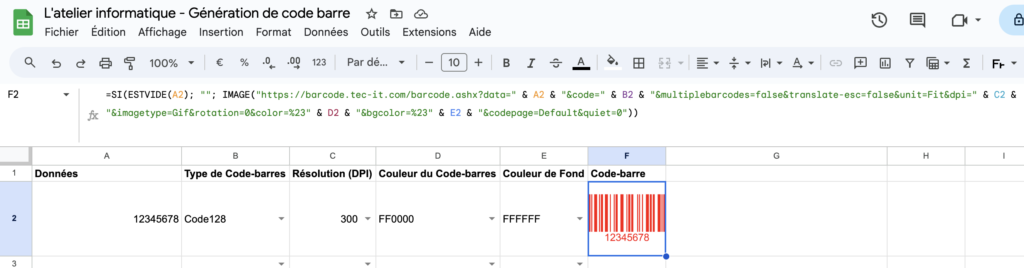
Un exemple pratique
En appliquant la formule mentionnée à chaque ligne correspondant à un produit, Google Sheets communiquera automatiquement avec le service externe pour générer et afficher un code-barre unique basé sur l’identifiant du produit et le type de code spécifié.
Imaginons que vous gérez un inventaire pour votre boutique en ligne et que vous souhaitez générer des codes-barres pour chaque nouveau produit entrant. Vous avez une liste de produits dans la colonne A et le type de code-barre souhaité pour chaque produit dans la colonne B.
Cette approche automatisée vous permet de :
- Gagner du temps : Éliminez le besoin de générer manuellement des codes-barres.
- Réduire les erreurs : Minimisez les erreurs humaines dans la création de codes-barres.
- Améliorer l’efficacité : Facilitez le suivi et la gestion des inventaires avec des codes-barres prêts à l’emploi.
En conclusion
Google Sheets rend la génération de codes-barres simple et efficace. Ce guide vous aide à intégrer cette fonctionnalité dans vos routines de gestion. Adoptez cette méthode pour une gestion produit optimisée !
Je vous livre ici un fichier exemple.
